- Home
- Telefon
- Samsung
- Samsung Galaxy S24 5G Enterprise Edition
- Samsung Galaxy S24 128GB S921 Svart Enterprise Edition
- Tips og triks
Samsung Galaxy S24 128GB S921 Svart Enterprise Edition - Tips og triks
Tips og tricks for Samsung Galaxy S24 128GB S921 Svart Enterprise Edition
Ofte stilte spørsmål om Samsung Galaxy S24 5G Enterprise Edition
Svar:
Samsung bruker en regionlås for å forhindre at telefoner blir solgt utenfor den tiltenkte regionen. Du kan kjenne igjen en smarttelefon fra Samsung med regionlås på klistremerket på esken, hvor det står "KUN EUROPEISK SIM-KORT".
Dette kan skape problemer dersom du ønsker å bruke et ikke-europeisk SIM-kort. Heldigvis er det veldig enkelt å løse problemet med regionlåsen. Alt du trenger å gjøre er å ringe i totalt fem minutter med et europeisk SIM-kort. Etter det kan du bruke hvilket som helst SIM-kort du vil, hvor som helst. Det er viktig at du gjør dette før du reiser til utlandet dersom du skal bruke et utenlandsk SIM-kort.
Det europeiske området inkluderer alle land innenfor EU, pluss følgende land: Liechtenstein, Island, Norge, Sveits, Albania, Andorra, Bosnia-Herzegovina, Makedonia (Den tidligere jugoslaviske republikk Makedonia), Monaco, Montenegro, San Marino, Serbia og Vatikanstaten. I disse landene trenger du ikke å tenke på regionlåsen.
Svar:
Dersom du får varselet "kamerafeil" er det vanligvis enkelt å fikse. Du kan først prøve å fjerne data fra kameraapplikasjonen og gjøre en programvareoppdatering. Følg disse trinnene for å gjøre dette:
- Trinn 1: Gå til innstillinger og deretter til applikasjoner/administrasjon av applikasjonsadministrasjon
- Trinn 2: Søk etter kameraappen og klikk på den
- Trinn 3: Klikk på "tvungen stopp" deretter på "tøm buffer" og deretter på "slett data"
- Trinn 4: Koble til WiFi
Trinn 5: Gå til innstillinger, deretter til enhetsinformasjon og utfør en programvareoppdatering.
Hvis disse trinnene ikke fungerer, er det en annen måte å fikse feilen på. Å tilbakestille enheten til fabrikkinnstillinger løser nesten alltid problemet. Vennligst merk: Du kan miste applikasjonene og dataene dine. Så ta en sikkerhetskopi først. En tilbakestilling kan gjøres som følger:
- Trinn 1: Gå til innstillinger
- Trinn 2: Gå til kontoer/bruker og sikkerhetskopiering
- Trinn 3: Klikk på "lag en sikkerhetskopi og gjenopprett"
- Trinn 4: Klikk på "gjenopprett standarddata" og følg instruksjonene.
Svar:
Noen telefoner har frontkamera og nærhetssensor i displayet. Nærhetssensoren blinker så snart telefonen nærmer seg øret. Da ser det ut som om du har en død piksel på skjermen.
Den blinkende hvite pikselen er ikke en død piksel, men nærhetssensoren som slår av skjermen mens du ringer for å forhindre utilsiktet berøring.
Svar:
Vannskader på elektronisk utstyr dekkes som regel ikke av garantien. Dette er fordi vannskader faller inn under brukerskader. Produsenten kan ikke gi garanti på slike skader, fordi de ikke kan påvirke bruken av apparatet.
Mange enheter, som smarttelefoner, smartklokker og fitness trackere, har et sertifikat for vanntetthet i form av en kode, for eksempel IP68 eller 5ATM. Vannskader på disse sertifiserte enhetene dekkes heller ikke av garantien. Dette er fordi den vanntette forseglingen til enheten kan bli utsatt for slitasje på grunn av normal bruk. Så prøv alltid å forhindre at enheten din blir våt, selv om den er vanntett.
Svar:
Noen ganger kan det være at språket til standardapper er satt til opprinnelsesspråket. Dersom du fjerner oppdateringene fra Galaxy Apps og starter enheten på nytt bør teksten bli på ditt foretrukne språk. Følg disse trinnene for å gjøre dette:
- Trinn 1: Gå til innstillinger og deretter til applikasjoner/apper
- Trinn 2: Klikk på "Administrere applikasjoner"
- Trinn 3: Søk opp "Galaxy Apps" og klikk på den
- Trinn 4: Klikk på "Mer" øverst til høyre
- Trinn 5: Klikk på "Fjern oppdateringer" øverst til høyre
- Trinn 6: Klikk igjen på "Slett"
- Trinn 7: Klikk på "Ok"
- Trinn 8: Start telefonen på nytt.